1.3.6 第六讲 wiki的例子
1 引言
以后的例子可能会越来越复杂,没办法因为我们用的东西越来越复杂,同时我们的能力也在增长。
下面我们按照 TurboGears 的 Wiki in 20 Minutes 的例子仿照一个,我们要用 Django 来做 wiki。我不会按 TurboGears 的操作去做,只是实现一个我认为的最简单的 wiki。
现在我的要求是:
做一个简单的wiki,要可以修改当前页面,即在页面下面提供一个编辑的按钮。然后还要识别页面中的两个开头大写的单词为页面切换点,可以进入一个已经生成好的页面,或提示创建一个新页面。
下面我们将开始创建 Django 中的 app 了。
先说一下。如果你看过官方版的教程,它就是讲述了一个 Poll 的 app 的生成过程。那么一个 app 就是一个功能的集合,它有自已的 model ,view 和相应的模板,还可以带自已的 urls.py 。那么它也是一个独立的目录,这样一个 app 就可以独立地进行安装,你可以把它安装到其它的 Django 服务器中去。因此采用 app 的组织形式非常有意义。而且 adango-admin.py 也提供了一个针对 app 的命令,一会我们就会看到。而且 Django 提供一些自动功能也完全是针对于 app 这种结构的。Model, Template, View 就合成了 MTV 这几个字母。 Model 是用来针对数据库,同时它可以用来自动生成管理界面, View 在前面我们一直都用它,用来处理请求和响应的相当于MVC框架中的 Controller 的作用, Template 用来生成界面。
2 创建 wiki app
python manage.py startapp wiki
这样在 wiki 子目录下有以下文件:
init.py 表示 wiki 目录是一个包。
views.py 用来放它的 view 的代码。
models.py 用来放 model 代码。
apps.py 用来放配置代码
admin.py 用来配置当前的wiki如何使用Django Admin功能
tests.py 用来放测试代码
migrations目录 用来放每一次数据库变化后需要对数据库做的变化
3 编辑 wiki/models.py
from django.db import models
# Create your models here.
class Wiki(models.Model):
pagename = models.CharField(max_length=20, unique=True)
content = models.TextField()
每个 model 其实在 Django 中就是一个表,你将用它来保存数据。在实际的应用中,一般都要与数据库打交道,如果你不想用数据库,那么原因可能就是操作数据库麻烦,创建数据库环境也麻烦。但通过 Django 的 model 处理,它是一种 ORM (Object Relation Mapping, 对象与关系的映射),可以屏蔽掉底层数据库的细节,同时提供以对象的形式来处理数据。非常方便。而且 Django 的 model 层支持多种数据库,如果你改变数据库也不是什么问题,这也为以后的数据库迁移带来好处。总之,好处多多,大家多多体会吧。
Wiki 是 model 的名字,它需要从 models.Model 派生而来。它定义了两个字段,一个是字段是 pagename , 用来保存 wiki 页面的名字,它有两个参数,一个是最大长度(不过从这点上不如 SQLAlchemy 方便, SQLAlchemy并不需要长度,它会根据有无长度自动转为 TEXT 类型),目前 CharField 需要这个参数;另一个是 unique 表示这个字段不能有重复值。还有一个字段是 content ,用来保存 wiki 页面的内容,它是一个 TextField 类型,它不需要最大长度。
现在不太了解 model 没有关系,关键是看整个生成过程。
一旦你定义好了 model ,在运行时, Django 会自动地为这个 model 增加许多数据操作的方法。关于 model 和 数据库操作API的详细内容参见 Model reference 和 Database API reference 的文档。
4 修改 settings.py, 安装 app
虽然我们的其它工作没有做完,但我还是想先安装一下 app 吧。每个一 app 都需要安装一下。安装一般有两步:
4.1 修改settings.py
INSTALLED_APPS = [
'django.contrib.admin',
'django.contrib.auth',
'django.contrib.contenttypes',
'django.contrib.sessions',
'django.contrib.messages',
'django.contrib.staticfiles',
'newtest',
'wiki.apps.WikiConfig',
]
这个在文件的最后,django开头的是缺省定义的。给出指定 wiki 包的引用名来。这一步是为了以后方便地导入所必须的。因为我们的目录都是包的形式,因此这里就是与目录相对应的。
4.2 执行(在newtest目录下)
python manage.py makemigrations
python manage.py migrate
如果没有报错就是成功了。这一步 Django 将根据 model 的信息在数据库中创建相应的表。表就是这样创建出来的。
5 在命令行下加入首页(FrontPage)
我们假设首页的名字为 FrontPage ,并且我们将在命令行下增加它,让我们熟悉一下命令行的使用
进入 newtest 目录,然后:
python manage.py shell
进入 python
>>> from wiki.models import Wiki
>>> page = Wiki(pagename='FrontPage', content='Welcome to Easy Wiki')
>>> page.save()
>>> Wiki.objects.all()
[<Wiki object>]
>>> p = Wiki.objects.all()[0]
>>> p.pagename
'FrontPage'
>>> p.content
'Welcome to Easy Wiki'
在 Django 中,对于数据库的记录有两种操纵方式,一种是集合方式,一种是对象方式。集合方式相当于表级操作,可以使用 model.objects 来处理。 objects 对象有一些集合方式的操作,如 all() 会返回全部记录, filter() 会根据条件返回部分记录。而象插入新记录则需要使用记录方式来操作,些时要直接使用 model 类。
6 修改 wiki/views.py
from .models import Wiki
from django.template import loader, Context
from django.http import HttpResponse, HttpResponseRedirect
from django.shortcuts import render_to_response
from django.views.decorators.csrf import csrf_exempt
def index(request, pagename=""):
"""显示正常页面,对页面的文字做特殊的链接处理"""
if pagename:
#查找是否已经存在页面
# pages = Wiki.objects.get_list(pagename__exact=pagename)
pages = Wiki.objects.filter(pagename=pagename)
if pages:
#存在则调用页面模板进行显示
return process('wiki/page.html', pages[0])
else:
#不存在则进入编辑画面
return render_to_response('wiki/edit.html', {'pagename':pagename})
else:
# page = Wiki.objects.get_object(pagename__exact='FrontPage')
page = Wiki.objects.get(pagename='FrontPage')
return process('wiki/page.html', page)
@csrf_exempt
def edit(request, pagename):
"""显示编辑存在页面"""
# page = Wiki.objects.get_object(pagename__exact=pagename)
page = Wiki.objects.get(pagename=pagename)
return render_to_response('wiki/edit.html', {'pagename':pagename, 'content':page.content})
@csrf_exempt
def save(request, pagename):
"""保存页面内容,老页面进行内容替换,新页面生成新记录"""
content = request.POST['content']
# pages = Wiki.objects.get_list(pagename__exact=pagename)
pages = Wiki.objects.filter(pagename=pagename)
if pages:
pages[0].content = content
pages[0].save()
else:
page = Wiki(pagename=pagename, content=content)
page.save()
return HttpResponseRedirect("/%s" % pagename)
import re
r = re.compile(r'\b(([A-Z]+[a-z]+){2,})\b')
def process(template, page):
"""处理页面链接,并且将回车符转为<br>"""
t = loader.get_template(template)
content = r.sub(r'<a href="/\1">\1</a>', page.content)
content = re.sub(r'[\n\r]+', '<br>', content)
c = {'pagename':page.pagename, 'content':content}
return HttpResponse(t.render(c))
代码有些长,有些地方已经有说明和注释了。简单说一下:
index()用来显示一个 wiki 页面。它需要一个参数就是页面的名称。如果在数据库中找得到,则调用process()方法(process()方法是一个自定义方法,主要用来对页面的文本进行处理,比如查找是否有满足 wiki 命名规则的单词,如果有则替换成链接。再有就是将回车转为<br>)。如果没有找到,则直接调用编辑模板显示一个编程页面。当然,这个页面的内容是空的。只是它的页面名字就是pagename。如果pagename为空,则进入FrontPage页面。Wiki.objects对象有filter()方法和get()方法,一个返回一个结果集,一个返回指定的对象。这里为什么使用filter()呢,因为一旦指定文件不存在,它并不是返回一个None对象,而是抛出异常,而我没有使用异常的处理方式。通过filter()如果存在则结果中应有一个元素,如果不存在则应该是一个[]。这样就知道是否有返回了。
Note
filter() 中使用的参数与一般的 db-api 是一样的,但如果是比较相等,可以为: pagename__exact=pagename 也可以简化为 pagename=pagename 。
Note
在 Django 中,一些字段的比较操作比较特殊,它是在字段名后加 __ 然后是比较条件。这样看上去就是一个字符串。具体的参见 The Database API 。
Note
回车转换的工作其实可以在模板中使用 filter 来完成。
- 在上一章我们将所有的模板都放在了
newtest/templates目录下,从本章开始,为了区分方便,我们会针对每一个app创建templates/app的子目录,将模板文件(edit.html)放在app目录下统一管理。由于Django针对TEMPLATES的默认的设置有'APP_DIRS': True,会自动到每一个app的templates目录下寻找模板文件。
因为我们在设计 model 时已经设置了 pagename 必须是唯一的,因此一旦 filter() 有返回值,那它只能有一个元素,而 pages[0] 就是我们想要的对象。
page = wikis.get(pagename='FrontPage')
是表示取出 pagename 为 FrontPage 的页面。你可能要说,为什么没有异常保护,是的,这也就是为什么我们要在前面先要插条记录在里面的原因。这样就不会出错了。再加上我要做的 wiki 不提供删除功能,因此不用担心会出现异常。
edit()用来显示一个编辑页面,它直接取出一个页面对象,然后调用 wiki/edit.html 模板进行显示。也许你还是要问,为什么不考虑异常,因为这里不会出现。为什么?因为 edit() 只用在已经存在的页面上,它将用于存在页面的修改。而对于不存在的页面是在 index() 中直接调用模板来处理,并没有直接使用这个 edit() 来处理。也许你认为这样可能不好,但由于在 edit() 要重新检索数据库,而在 index() 已经检索过一次了,没有必要再次检索,因此象我这样处理也没什么不好,效率可能要高一些。当然这只是个人意见。save() 用来在编辑页面时用来保存内容的。它先检查页面是否在数据库中存在,如果不存在则创建一个新的对象,并且保存。注意,在 Django 中,对对象处理之后只有调用它的 save() 方法才可以真正保存到数据库中去。如果页面已经存在,则更新页面的内容。处理之后再重定向到 index() 去显示这个页面。
7 在 wiki 中创建 templates 子目录
8 编辑 wiki/templates/wiki/page.html
<h2>{{ pagename }}</h2>
<p>{{ content }}</p>
<hr/>
<p>
<form method="POST" action="/wiki/{{ pagename }}/edit/">
<input type="submit" value="编辑">
</form></p>
它用来显示页面,同时提供一个“编辑”按钮。当点击这个按钮时将调用 view 中的 edit() 方法。
9 编辑 wiki/templates/wiki/edit.html
<h2>编辑:{{ pagename }}</h2>
<form method="POST" action="/wiki/{{pagename}}/save/">
<textarea name="content" rows="10" cols="50">{{ content }}</textarea><br/>
<input type="submit" value="保存">
</form>
它用来显示一个编辑页面,同时提供“保存”按钮。点击了保存按钮之后,会调用 view 中的 save() 方法。
10 修改 urls.py
from django.conf.urls import include, url
from django.contrib import admin
from . import helloworld, add, list, xls_test, login
urlpatterns = [
url(r'^admin/', admin.site.urls),
url(r'^$', helloworld.index),
url(r'^add/$', add.index),
url(r'^list/$', list.index),
url(r'^xls/(?P<filename>\w+)/$', xls_test.output),
url(r'^login/$', login.login),
url(r'^logout/$', login.logout),
url(r'^wiki/', include('wiki.urls')),
]
在wiki目录下增加一个urls.py的文件,然后编辑内容增加了 wiki 等4个 url 映射。
from django.conf.urls import url
from . import views
urlpatterns = [
url(r'^$', views.index),
url(r'^(?P<pagename>\w+)/$', views.index),
url(r'^(?P<pagename>\w+)/edit/$', views.edit),
url(r'^(?P<pagename>\w+)/save/$', views.save),
]
这里要好好讲一讲 URL 的设计(个人所见)。
一般一个 wiki ,我们访问它的一个页面可能为:wiki/pagename。因此我设计对 index() 方法的调用的 url 为:
r'^wiki/(?P<pagename>\w+)/$'
也就是把 wiki/后面的解析出来作为 pagename 参数。但这样就带来一个问题,如果我想实现 wiki/edit.html 表示修改, pagename 作为一个参数通过 POST 来提交好象就不行了。因为上面的解析规则会“吃”掉这种情况。因此我采用 Zope 的表示方法:把对象的方法放在对象的后面。我可以把 pagename 看成为一个对象, edit , save 是它的方法,放在它的后面,也简单,也清晰。当然如果我们加强上面的正则表达式,也可以解析出 wiki/edit.html 的情况,但那就是你设计的问题了。这里就是我的设计。
因此 wiki/pagename 就是显示一个页面,wiki/pagename/edit 就是编辑这个页面, wiki/pagename/save 就是保存页面。而 pagename 解析出来后就是分别与 index() , edit() , save() 的 pagename 参数相对应。
下面你可以运行了。
11 启动 server 进入 (http://localhost:8000/wiki)
首先进入这个页面:
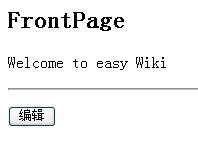
然后你点编辑,则进入FrontPage的编辑界面:
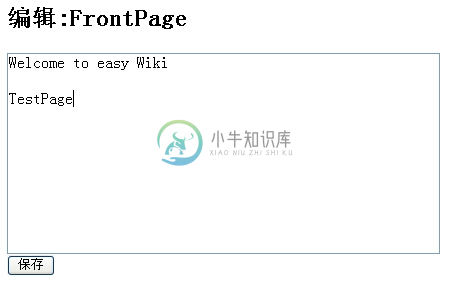
然后我们加上一个 TestPage ,它符合 wiki 的名字要求,两个首字母大写的单词连在一起。然后点击保存。
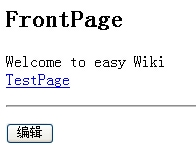
看见了吧。页面上的 TestPage 有了链接。点击它将进入:
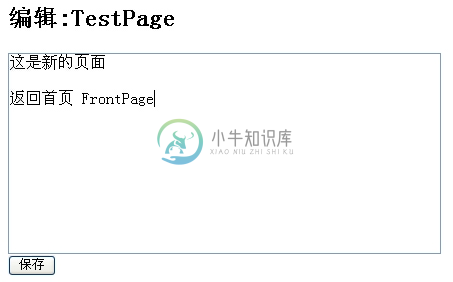
这是 TestPage 的编辑页面。让我们输入中文,然后输入 FrontPage 。然后保存。
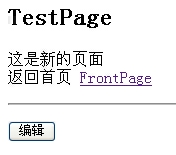
好了,剩下的你来玩吧。点击 FrontPage 将回到首页。

